ve yorumunuzu yazın
ReiBoot - En İyi Ücretsiz iOS Sistem Onarım Yazılımı
Veri kaybetmeden 150'den fazla iOS sorununu çözün ve güvenle iOS 26'yı yükseltin/düşürün.
ReiBoot: En İyi iOS Onarım Aracı
150+ iOS sorununu veri kaybetmeden çözün.
iOS 26 güncellemesini yüklemek istediğinizde, cihazınız bazen iOS 26 güncelleme istendi ekranında uzun süre kalabilir ve ilerleme kaydetmez. Bu durumda iOS sürüm güncellemesi tamamlanmaz.

Neyse ki, iOS güncelleme istendi de kalıyor hatası çözülebilir. Bu yazıda, sorunu en hızlı şekilde gidermek için 6 etkili yöntemi bulacaksınız.
iPhone veya iPad'inizde iOS 26 güncelleme istendi de kalıyor hatasıyla karşılaşıyorsanız, bu durum farklı sebeplerden kaynaklanabilir. İşte en yaygın nedenler:
Bu durum, internet bağlantınız, depolama alanınız gibi faktörler üzerinde bağlıdır. Tüm koşullar iyi ise, iOS 18/26'ya güncellenmeyi talep etmek yaklaşık 5 dakikadan az sürecektir. Eğer bu süre daha uzun sürüyorsa, muhtemelen "iOS 26/18 güncelleme istendi de kalıyor" hatasını yaşadığınız demektir.
iOS 26 güncelleme istendi takıldığında, şunları yapmanız gerekir:
Eğer cihazınız ios 26 güncelleme istendi ekranında takılı kalıyorsa, deneyebileceğiniz ilk çözüm zorla yeniden başlatma yöntemidir. Bu işlem donma, siyah ekran veya güncelleme takılmalarını geçici olarak giderebilir.
iPhone 8, iPhone X ve sonraki modeller (iPhone 16/17 serisi dahil) için adımlar:

ios 26 güncelleme istendi hatası bazen zayıf internet bağlantısından kaynaklanır. Bu nedenle öncelikle ağınızı kontrol edin:
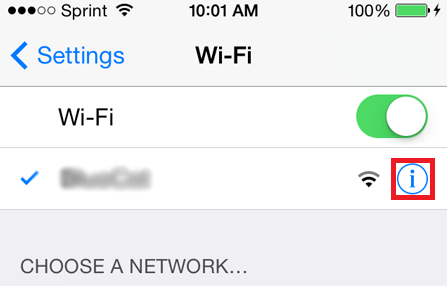
Mobil veri kullanıyorsanız açık olduğundan emin olun ve sinyal gücünü kontrol edin. Wi-Fi kullanıyorsanız modeminizi kapatıp açarak bağlantıyı yenilemeyi deneyin. Bu adım çoğu zaman ios 26 güncelleme istendi takılıyor sorununu çözer.
Eğer cihazınız güncelleme istendi takılı kaldı, sebebi çoğunlukla düşük depolama alanıdır. iOS 26 gibi büyük güncellemeler yeterli boş alan gerektirir; aksi takdirde iphone güncelleme istendi sorunu yaşayabilirsiniz.

Depolama durumunu kontrol etmek için cihazınızda “Ayarlar” uygulamasını açın. “Genel” → “iPhone Depolama Alanı” yolunu izleyin. Cihaz, her kategorinin boyutunu birkaç saniye içinde hesaplayacaktır.
Güncellemenin takılmasını önlemek için gereksiz dosyaları silin: videolar, fotoğraflar veya kullanılmayan uygulamalar. Ayrıca, önbellek temizliği yaparak cihazınızı güncellemeye hazır hâle getirebilirsiniz.
iOS 26 güncelleme istendi takılıyken yapabileceğiniz başka bir şey, sadece güncellemeyi silmek ve tekrar denemektir. Güncelleme yapmak için yeniden güncelleme adımları aşağıdadır:
"Güncelleme Sil"i tıklayın
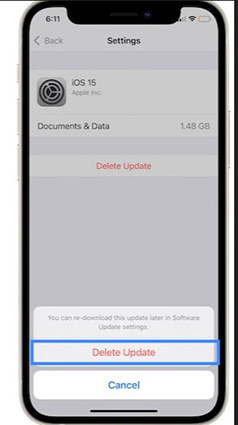
Eğer iPhone veya iPad’iniz ios 26 güncelleme istendi ekranında takılı kaldıysa, iTunes kullanarak sorunu çözebilir ve güncellemeyi yeniden başlatabilirsiniz.
Güncellemeleri Denetle seçeneğine tıklayın. Mevcut güncellemeler görüntülenecektir. iOS 26’yı yüklemek için Güncelle düğmesine tıklayın.

Eğer ne yapacağınızı tam olarak bilmiyorsanız, adım adım çözüm için video rehberimize göz atın:
Yüzlerce yazılım sorunu cihazınızı "iOS 26 güncelleme istendi" ekranında takılıyorsa, yukarıdaki çözümler sizin için işe yaramayacak. Bu durumda, Tenorshare Reiboot'u kullanarak iPhone'unuzu iOS 18/26'e kolayca ve sorunsuz güncelleyebilir. Sadece birkaç kez tıklamak yeterlidir:
Mac veya Windows bilgisayarınıza ReiBoot’ı indirin ve kurun. Cihazınızı USB kabloyla bağlayın. ReiBoot, cihazınızı tanıyana kadar bekleyin ve ardından "Başlat" düğmesine tıklayın.

"Standart Onarım" düğmesine tıklayın. Ekrandaki bilgileri okuyun ve hazır olduğunuzda tekrar "Standart Onarım"ı seçin.

iOS 26 dosyasını seçin ve "İndir" düğmesine tıklayarak son firmware dosyasını indirin.

"Standart Onarıma Başla" düğmesine tıklayın. iPhone otomatik olarak onarılacak ve güncelleme başlayacaktır.

İşlem tamamlandığında, iPhone’unuz artık iOS 26 güncelleme istendi ekranında takılmayacaktır.
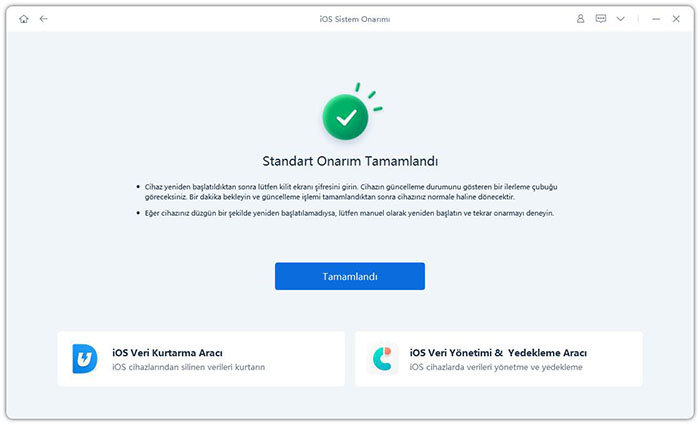
Bu makale yardımı ile şimdi neden cihazınız "iOS 26 güncelleme istendi" ekranında takıldığını biliyorsunuz. Yukarıdaki çözümleri kullanarak bu sorunu çözebilir ve iPhone'unuzu tekrar kullanmaya başlayabilirsiniz. Unutmayın Tenorshare ReiBoot doğrudan iPhone/iPad'inizi güncellemek için en iyi seçeneğidir.
ve yorumunuzu yazın
Yorum Bırakın
Tenorshare makaleleri için yorumunuzu oluşturun
Murat Kaya tarafından
2025-12-17 / iOS 18